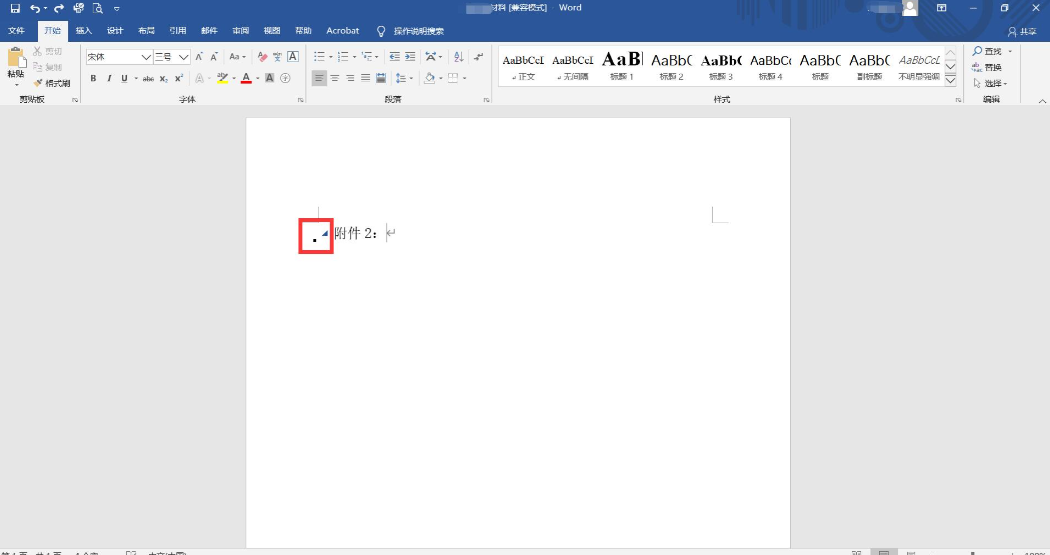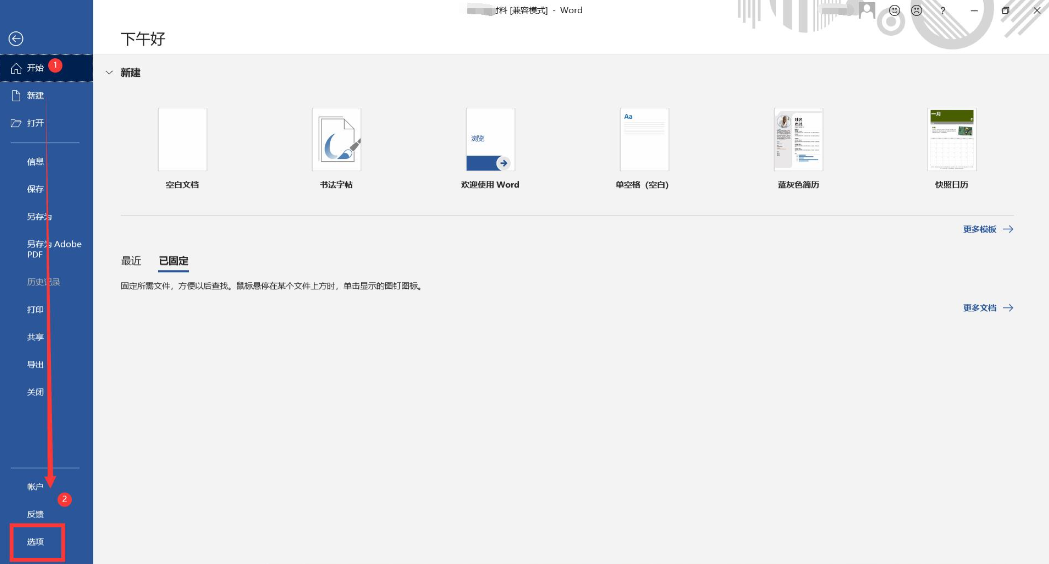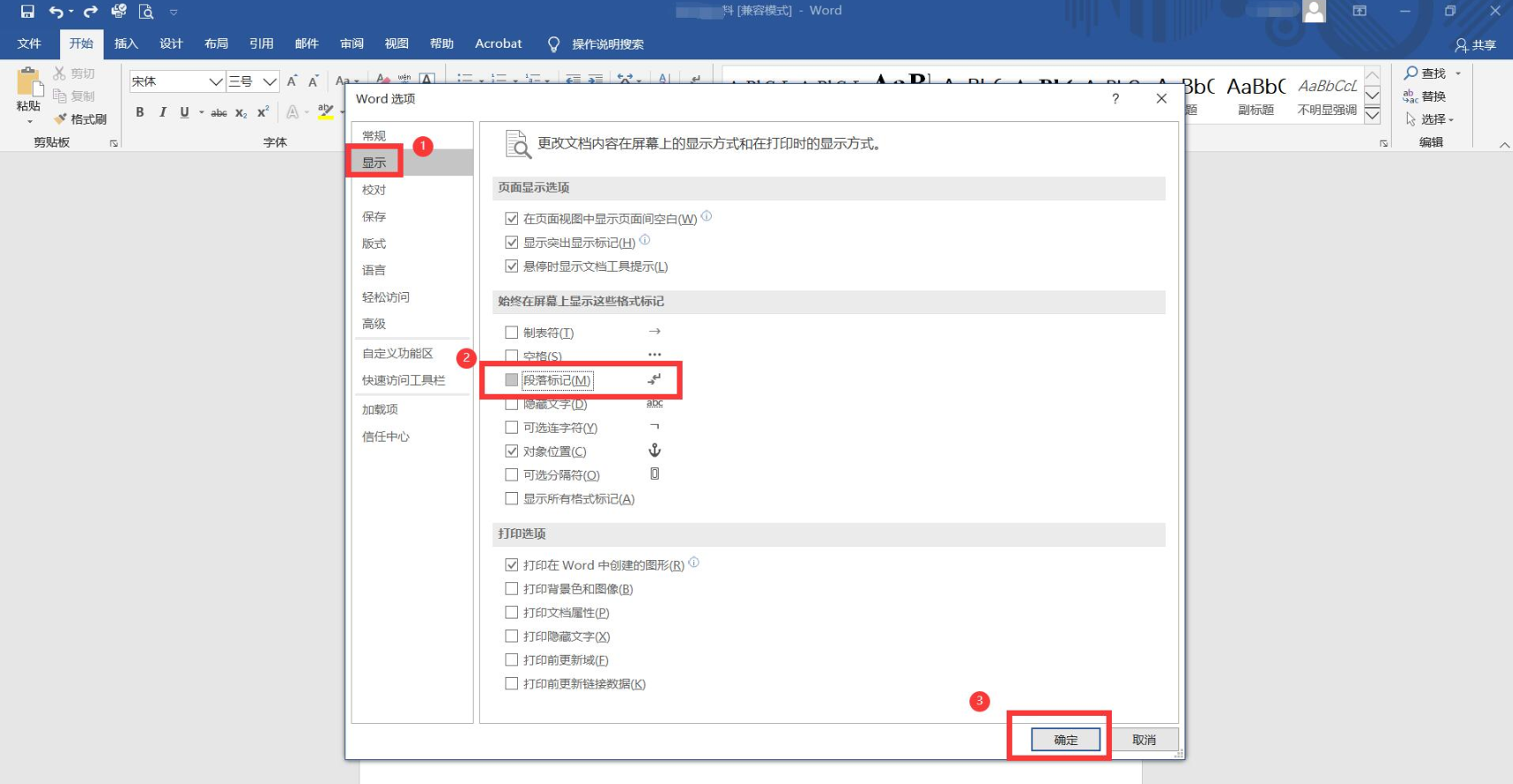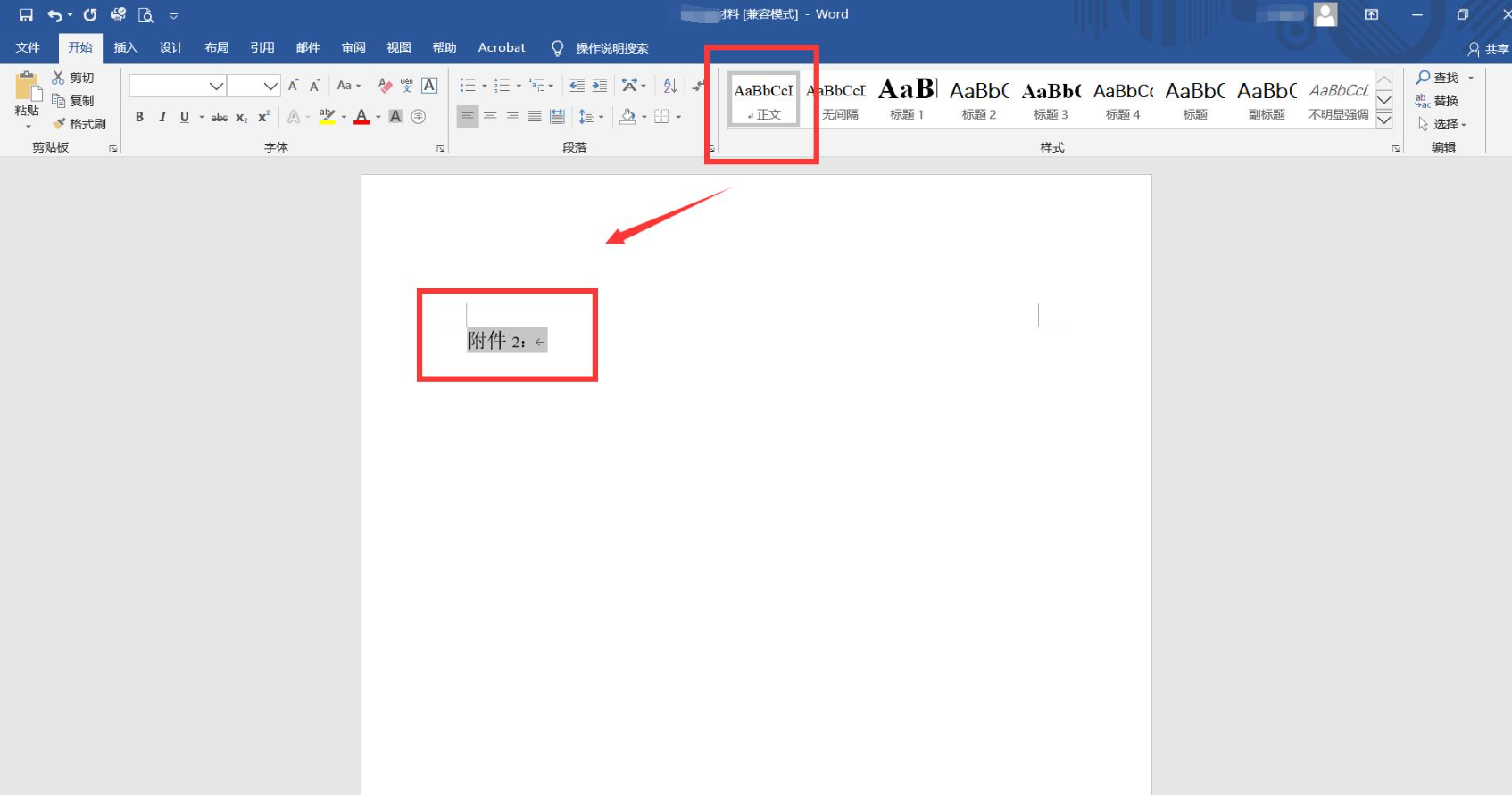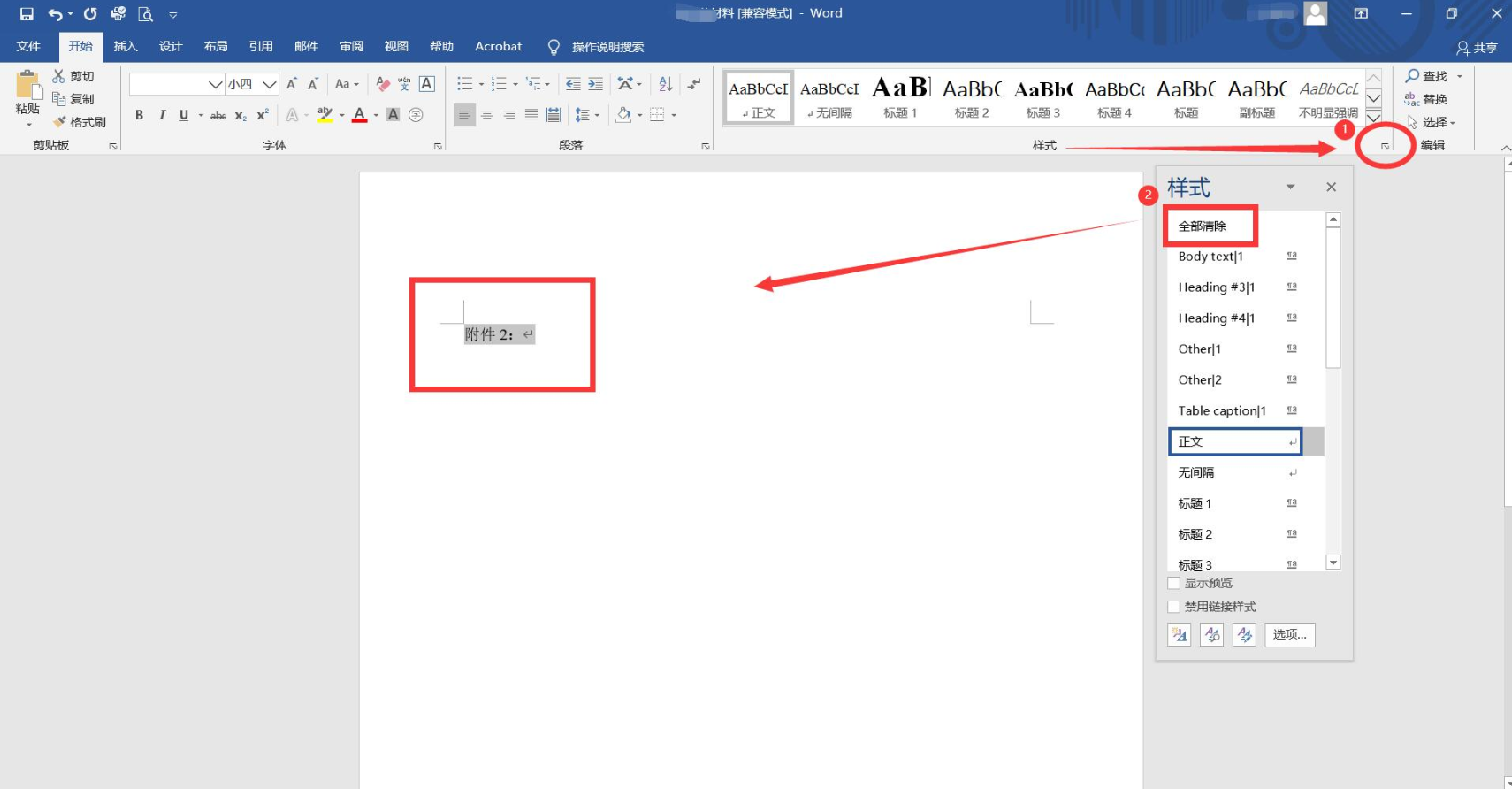当别人给我们发送word文档的时候,有时候会碰到左上角有一个小黑点,小黑点折叠了主题内容,我们看到是只是一个目录,那么word展开折叠符号如何去掉呢,小编来告诉大家一个快捷键。
如上图所示,这是我们做出的一个word文档简单折叠符号,我们点击开始按钮。然后点击左下角的选项。
然后点击左边导航“显示”,找到“段落标记”的选项。将勾选的取消。然后点击确定。
我们在回到word文档主体内容,你会发现折叠的小图标没有了,主体内容也没有隐藏了。
方法二:快捷方式清除
找到顶部开始的导航,找到字体处右下角有一个三角形的图标,会弹出一个样式设置。
然后我们点击全部清除就可以了,这个方法可以将word文档中的所有折叠一次性清除,如果不要清除这么多,那就不建议这样批量修改。